Applications Android : Installation avec Google Play
- Applications Androîd
- Vie privée
- Création d'un compte Google / Gmail
- Accéder au Gestionnaire d'appareils Android
- Choisir des applications
- Les applications Google
- Les avis des utilisateurs
- Annulation d'un achat
- Google Wallet : Désactiver sa Carte Bleue
- Accéder à ses applications sur Google Play Store
- Installation d'une application
- A partir de la tablette
- A partir de l'ordinateur
- Installation manuelle : .apk
- ATTENTION : Applications installées en dehors du Play Store
- Désinstaller une application
- Désactiver la synchronisation en cas de réinstallation
- Liens
Pages suivantes :
- Utilitaires système - Launcher- etc
- Utilitaires apparence, bureau et météo
- Réseau - Gestion de fichiers - Sauvegarde
- Stockage en ligne
- Utilisation à distance
- Multimédia
- GPS
- Programmes
- Internet : Navigateur
- Internet : Messagerie
- Internet : Réseaux sociaux - Lecteurs de news
- Internet : TV, radio et podcasts
- Readers - ebooks - PDF - BD

 Emplacement de stockage :
Emplacement de stockage :
Sous Windows Phone, c'est enfantin de choisir l'emplacement de stockage des données ou des applications, sur le moblie ou sur la carte SD.
Sous Android, c'est une autre paire de manche...
07/03/2016 : Prodigemobile.com - Transformer une carte SD en mémoire interne sur Android
"Avec l'arrivée d'Android 6, le système d'exploitation mobile de Google inaugure une nouvelle fonctionnalité permettant de fusionner la carte SD avec le stockage interne du mobile. Ainsi si vous disposez d'une mémoire interne de 16 Go et d'une carte microSD de 32 Go en activant l'option de fusion, Android se comportera comme si vous aviez une mémoire interne de 48 Go."
... dès qu'il s'agit d'installer des applications directement sur une carte mémoire, l'opération se révèle extrêmement complexe voir impossible suivant les versions Android. Voir le tutoriel :
22/11/2013 : Prodigemobile.com - Déplacer vos applications vers une carte SD
(il faut aller dans Paramètres, Applications, et déplacer les applications une par une)
 Applications Androîd :
Applications Androîd :
On trouve les applications pour tablettes et smartphones sous Android sur le site Google Play
Il faut un compte Gmail pour l'utiliser.
Acheter applications, livres et films sur Google Play :
https://play.google.com/store
Google Play est aussi une application : Google Play Store
https://play.google.com/store/apps/details?id=com.google.android.gms&hl=fr
Mais elle n'est pas installable tel quel
Voir peut-être ?
Androidpit.com - Télécharger Google Play Store - APK Android gratuit
"Voici un article dans lequel vous pouvez télécharger le Google Play Store gratuitement dans sa dernière version et l'installer dès maintenant sur votre smartphone Android. Cette page est mise à jour continuellement avec les APK des dernières versions du Play Store disponibles au téléchargement"
17/04/2012 : FrAndroid.com - Google Play, une version modifiée sans les restrictions des pays
"... Cette version modifiée du Google Play a subi de nombreuses critiques bonnes et mauvaises. Chez certains, l'utilisation de cette version est un succès, tandis que chez d'autres, plusieurs bugs mineurs ont été constatés.."
Voir également le site : http://www.androidpit.fr/
Voir aussi : Android sur Wikipedia :
http://fr.wikipedia.org/wiki/Android
 Vie privée :
Vie privée :
Lorsqu'on installe une application sous Android, des tas d'informations sont transmisent aux éditeurs.
22/10/2014 : Tablette - Smartphone - Android - Sécurité
Alors que se développent les systèmes de paiement en ligne avec les smartphones, les escrocs en profitent.
Une règle : ne pas installer n'importe quelle application sur son smartphone, particulièrement des applications .apk que l'on peut trouver n'importe où et qui peuvent contaminier l'appareil.
Les principaux logiciels espions : Trojan-Banker et Trojan-SMS
20min.ch - Les hackers ciblent de plus en plus vos smartphones
Applications .APK :
Un bon exemple avec la sortie de l'application de cartographie et de guidage Nokia sur Android :
Elle n'est pas encore disponible sur Google Play Store, donc elle est seulement installable avec un fichier .APK, ce qui représente un risque au niveau de la sécurité :
NextInpact.com - HERE Maps disponible pour Android, mais seulement sous forme d'APK
"... Malheureusement, HERE Maps n'est pas encore présent sur la boutique Google Play et il faut donc se contenter d'un fichier APK à récupérer sur le site officiel de Nokia. De là, il faudra récupérer le fichier sur votre smartphone et le lancer afin de l'installer. Dommage que Nokia ne propose que cette solution lourde, d'autant qu'il faudra souvent modifier les paramètres de sécurité d'Android en autorisant l'installation des « sources inconnues ».
Autorisation des applications Android :
Un autre problème récurrent concerne les autorisations abusives que certaines applications exigent de l'utilisateur pour être installées (carnet d'adresse, téléphone, localisation, etc.) et qui ne sont pas nécessaire au fonctionnement de l'application.
Voir la page du Centre d'aide de Google :
Support.google.com - Examiner les autorisations des applications
C'est pour cela que je désactive la mise à jour automatique des applications Android :
Dans Google Play Store, Paramètres :
- désactiver "Mise à jour automatique des applis"
Et que je vérifie les droits accordés aux applications :
Sur la tablette ou le smartphone :
- aller dans Paramètres, Applications
- sélectionner chaque application et consulter ses autorisations.
16/12/2013 : NextInpact.com - Avec Android 4.4.2, Google fait disparaître les permissions des applications
"Avec Android 4.3 (Jelly Bean), Google introduisait une fonction cachée qui permettait de gérer les permissions données aux applications. Avec la dernière mise à jour de son OS, Android 4.4.2, elle disparaît complétement et la firme de Mountain View explique que cette fonctionnalité n'aurait pas dû être là, et qu'elle est « sortie par accident »...
... Avec cette fonction, l'utilisateur pouvait prendre le pouvoir sur ses applications et surtout sur les données transmises aux développeurs qui ont souvent tendance à en collecter de plus en plus, surtout lorsque les applications sont gratuites. On peut se demander ce que notre carnet de contacts peut avoir d'important sur un jeu en ligne par exemple, ou encore notre position GPS."
A voir :
Ultimate App Guard - 1 298 votes - Gratuit |
|
"Ultime App Garde vous propose de - Verrouiller les applications sélectionnées par l'accès non autorisé..."
J'ignore si cette application peut répondre à ce problème :
28/12/2012 : CnetFrance.com - Tablettes, smartphones : on espionne même vos enfants
Voir aussi sur Forum.Hardware.fr
 Création d'un compte Gmail :
Création d'un compte Gmail :
Il est nécessaire d'avoir un compte Google pour l'utilisation de la tablette = une adresse Gmail
Ce compte permettra notamment d'installer des applications à partir de Google Play
Si on ne dispose pas de compte Google / Gmail, je conseille de créer ce compte avant l'installation.
On aura simplement à rentrer ses informations lors de la première connexion.
- voir sur : https://mail.google.com/mail/?hl=fr
Android Market :
PS : Sur certains tablettes (exemple : Storex), Google Play n'est pas accessible.
Il faut utiliser Android Market :
|
Android Market - 2 242 votes - Gratuit |
|
 |
 Accéder au Gestionnaire d'appareils Android :
Accéder au Gestionnaire d'appareils Android :
- aller sur le site Google Play :
https://play.google.com/store
En haut, à droite :
Après s'être identifié
- cliquer sur l'icône de paramètres,
- sélectionner Gestionnaire d'appareils Android"
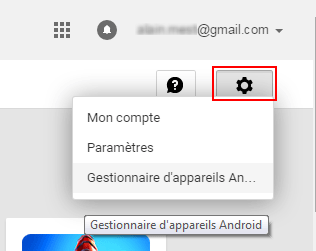
Si on a enregistré, par erreur, plusieurs fois un appareil :
- sélectionner l'appareil,
- cliquer sur Effacer
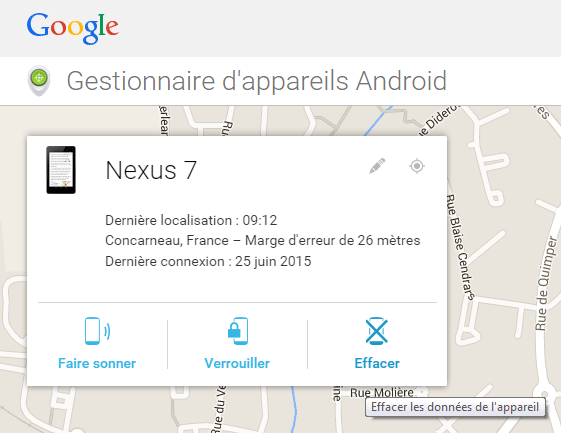
 Choisir des applications :
Choisir des applications :
Il existe :
- des applications gratuites (suffisantes la plupart du temps... ou accompagnées de publicité),
- des applications payantes (plus perfectionnées)
On peut, souvent, installer une version gratuite, et acheter ensuite la version payante si on est satisfait.
Voir mes pages où j'ai sélectionné des applications en fonction de leur utilisation.
 Les applications Google :
Les applications Google :
Ce sont les principales applications installées sur les tablettes / smartphone sous Android.
Elles sont disponibles sur Google Play :
https://play.google.com/store/apps/developer?id=Google%20Inc.&hl=fr
 Les avis des utilisateurs :
Les avis des utilisateurs :
Il vaut mieux installer des applications approuvées par les utilisateurs.
notamment celles que je mentionne dans mes pages.
Voir le nombre de votes qui donnent des indications sur la popularité des applications.
Remarque : Sur chaque page d'application, on peut consulter les avis des utilisateurs :
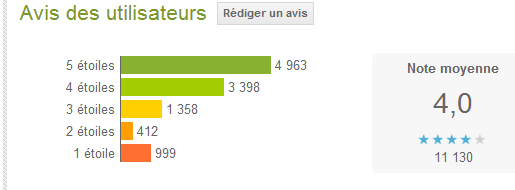
Malheureusement, il faut utiliser un compte Google+ pour laisser un avis :
27/11/2012 : Generation-nt.com - Google Play : fin des avis anonymes avec Google+ obligatoire
"Google rend obligatoire l'identité Google+ - et donc une identité réelle - pour laisser des commentaires sur Google Play. Avec en plus la photo !..
 Annulation d'un achat :
Annulation d'un achat :
Si on achète une application par erreur, on peut demander le remboursement dans les 15 minutes :
Support.google.com - Retourner des applications et des jeux payants
Support.google.com - à propos des remboursements sur Google Play
 Google Wallet : Désactiver sa Carte Bleue :
Google Wallet : Désactiver sa Carte Bleue :
Lors de la première connexion à son compte Google, il est proposé de rentrer ses coordonnées bancaires.
Cela était indispensable lors de la sortie de la tablette Nexus, pour bénéficier des 20 euros de ristourne...
Mais ça n'est plus nécessaire maintenant.
On peut cependant en avoir besoin pour acheter Applications, livres ou films sur Google Play.
On peut, désactiver sa Carte Bleue sur le site Google Wallet à tout moment.
- cliquer sur le lien suivant : http://www.google.com/wallet/
- cliquer sur "Sign In",
- se connecter avec son compte Gmail
Dans Google Wallet - Portefeuille,
- cliquer sur "Mode de paiement",
- cliquer sur "Supprimer"
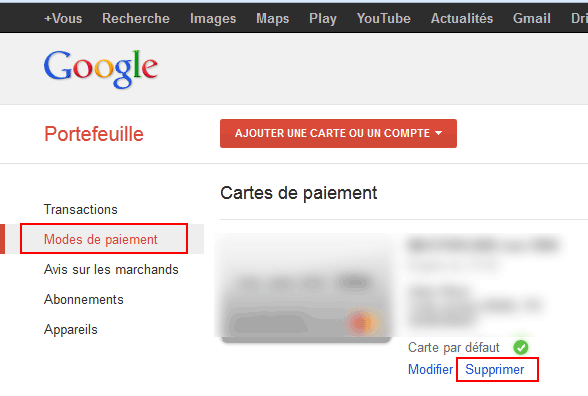
PS : On peut inscrire une Carte Bleue et la supprimer après l'achat.
 Accéder à ses applications sur Google PlayStore :
Accéder à ses applications sur Google PlayStore :
- aller sur le site Google Play :
https://play.google.com/store
- cliquer sur Applications
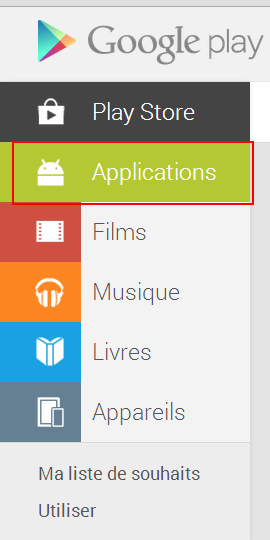
- cliquer sur Mes applications
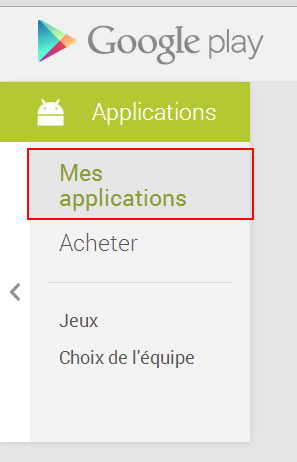
 Installation d'une application :
Installation d'une application :
Pour installer une application, il faut avoir un compte Google pour accéder à Google Play
Google Play ou Android Market :
Android Market est l'ancienne version de Google Play. Elle est encore utilisée sur les anciennes versions d'Android
Voir :
Androidpit.fr - Android pour les débutants : Android Market ou Google Play Store
"Android Market a été le premier marché d'applications officiel pour les smartphones fonctionnant sous Android. Mais il y a environ 1 an, Google a decidé de mettre à jour son application et de la renommer Google Play Store. Pour certains la mise à jour a été automatique, pour les plus vieux smartphones non. Google Play Store n'est compatible qu'avec les smartphones tournant au minimum sous Android 2.2 Gingerbread. Les plus vieux smartphones conserveront Android Market. Actuellement l'Android Market est encore disponible sur le Google Play Store mais n'est compatible qu'avec les versions Android inférieure à Honeycomb (3.0)."
Télécharger Android Market :
|
Android Market - 2 242 votes - Gratuit |
|
 |
02/10/2013 : PhoneAndroid.com - De l'Android Market au Play Store : tout savoir sur les applications Android
02/11/2011 : FrAndroid.com - La nouvelle version de l'Android Market 3.3.11 est disponible
D'autres tablettes sous Android utilisent d'autres solutions (exemple : tablettes Boulanger)
Dans certains cas, on peut, cependant, installer l'application Google Play en la téléchargeant en .apk
(attention au site que l'on utilise pour la télécharger).
Ordinateur ou tablette :
L'installation d'une application peut se faire :
- directement, à partir de la tablette (ou du smartphone)
ou :
- à partir de l'ordinateur (à condition d'être connecté à son compte Google sur l'ordinateur)
On peut utiliser la fonction rechercher pour trouver plus facilement l'application recherchée.
 Installation à partir de la tablette :
Installation à partir de la tablette :
- aller sur Play Store
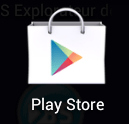
Dans Play Store :
- sélectionner la recherche :
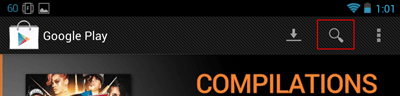
- taper les premières lettres de l'application recherchée
Quand le nom de l'application s'affiche :
- sélectionner la
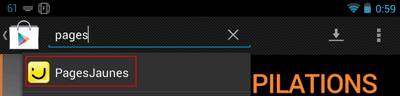
- cliquer sur "Installer"
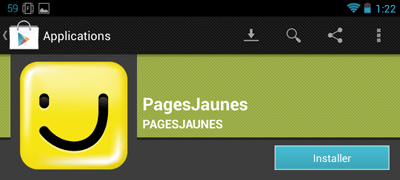
- cliquer sur "Accepter et télécharger"
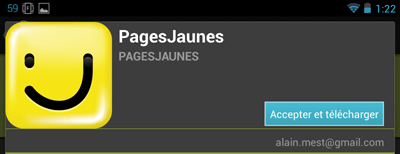
L'application s'installe automatiquement.
Une icône s'ajoute sur le Bureau (ou dans la partie Applications)
 Installation à partir de l'ordinateur :
Installation à partir de l'ordinateur :
Il faut, évidemment, se connecter sur le site Play Store avec le compte gmail utilisé pour la tablette.
- aller sur le site Play Store
https://play.google.com/store?hl=fr
(ou choisir une application dans mes pages),
- choisir son application
Si le compte est bien associé à la tablette, et si l'application est compatible avec celle-ci, un message s'affiche :
"Cette application est compatible avec...
- cliquer sur le bouton "Installer"
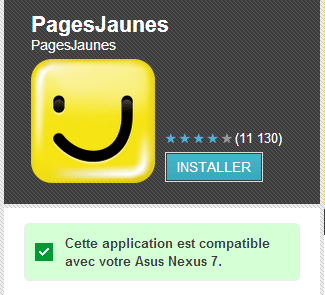
Si l'application n'est pas désignée "compatible", on pourra toujours l'installer manuellement à partir d'un autre site (voir ci-dessous). Mais cela est souvent déconseillé.
lla fenêtre suivante s'affiche :
- cliquer sur "Installer" (ou Annuler)
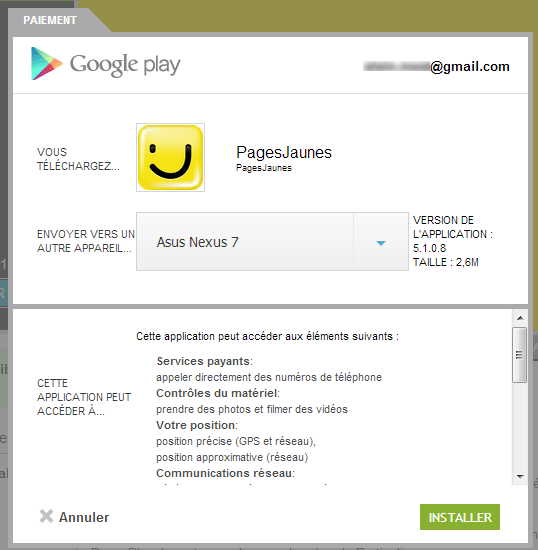
- sélectionner OK
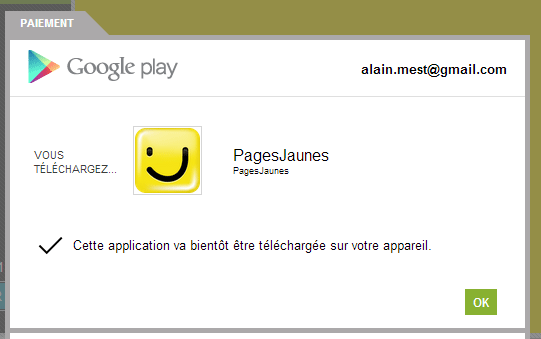
L'application s'installe automatiquement sur la tablette
 Installation manuelle : .apk
Installation manuelle : .apk
Lorsqu'une application n'est pas définie comme compatible dans Google Play par exemple, on peut forcer son installation directement, avec le fichier d'installation .apk
Exemple : Forum.Hardware.fr : Installer Flash Player et les applications Pluzz et MyTF1
(sans garantie de résultat)
Il faut être sûr de télécharger et d'installer un programme sain et exempt de virus.
 ATTENTION : Applications installées en dehors de Play Store
ATTENTION : Applications installées en dehors de Play Store
Il est fortement conseillé de n'installer des applications uniquement à partir du Play Store.
(ou chez l'Editeur officiel de l'application)
Une application installée indépendemment, à partir d'un fichier APK trouvée sur le net peut avoir été modifiée et contenir virus ou programme malsain qui piraterait le compte de l'utilisateur.
Attention aux fichiers .apk : Ils peuvent avoir été modifiés :
- Voir sur Forum.Hardware.fr
 Désinstaller une application :
Désinstaller une application :
Pour désinstaller un programme :
- aller dans la fenêtre contenant les applications,
- maintenir le doigt appuyé sur l'application que l'on veut supprimer,
En haut de l'écran, une mention Supprimer ou Désinstaller s'affiche
- faire glisser l'icône de l'application dessus.
Voir aussi :
Support.google.com - Désinstallation des applications Android
"Vous pouvez facilement désinstaller une application téléchargée depuis Google Play de votre téléphone ou de votre tablette. Si vous l'avez achetée, vous avez toujours la possibilité de la réinstaller ultérieurement.
...
Réinstallation d'applications
Vous pouvez à tout moment revenir à la section "Mes applications" de l'application Google Play Store sur votre téléphone ou votre tablette afin de réinstaller une application achetée que vous auriez préalablement supprimée. Pour accéder à "Mes applications", procédez comme suit :
- Lancez l'application Google Play Store (intitulée "Play Store").
- Appuyez sur Menu > Mes applications.
Suppression permanente d'applications désinstallées
Pour l'heure, il n'est pas possible de supprimer ni de retirer définitivement des applications du site Web de Google Play ("Mes commandes" ou "Mes applis Android"), ni de l'application Google Play Store ("Mes applications"), dès lors qu'elles ont été téléchargées, puis désinstallées"
 Désactiver la synchronisation en cas de réinstallation :
Désactiver la synchronisation en cas de réinstallation :
(Vu sur Forum.Hardware.fr)
Si on réinstalle entièrement la tablette Nexus 7, toutes les applications acquises sur Google Play vont se télécharger automatiquement... si on a choisi la synchronisation.
Donc. Si on ne veut pas que les programmes soient téléchargés automatiquement, il faut désactiver la synchronisation lors de l'installation.
Précision d'un contributeur :
"Techniquement, la synchro des appli il ne le fait qu'une fois au premier démarrage.
Il suffit de redémarrer la machine pour stopper le processus, qu'il ne reprendra pas après ce nouveau reboot.
Autrement, depuis le site du play store c'est facile de désinstaller en un clic les appli non souhaitées
Heureusement qu'ensuite, une fois la tablette associée au compte play store lors des prochains reset il ne remet que les appli qui étaient effectivement installées sur l'appareil."
 Liens :
Liens :
Forum.Hardware.fr :
Forum.Hardware.fr :
- Sujet : [Topic Unique] Applications Android
Voir aussi :
- Sujet : [Topic Unique] Les jeux sur smartphone Android
- Sujet : [Topic Unique] Android OS / La Force est avec nous
PhonAndroid.com :
Phonandroid.com : Actualités sur le système Android
http://www.phonandroid.com/cat/application-android
LesApplicationsAndroid.fr
LesApplicationsAndroid.fr :
http://www.lesapplicationsandroid.fr/category/tutoriaux/tutoriaux-pour-les-nuls/
LesApplicationsAndroid.fr - Comment installer une application : APK, Wifi ou Play Store
"Il existe de nombreuses façons différentes d'installer ou de désinstaller des applications sur son smartphone Android. Que ce soit en chargeant un fichier .apk depuis son ordinateur, en Wifi sans toucher à son téléphone ou, plus classiquement, via le Play Store. Tour d'horizon des possibilités offertes par l'OS de Google..."
Voir également le site : http://www.androidpit.fr/
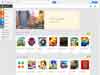
Télécharger applications, livres, films.






